אבחון שיחות ב- Azure Application Insights (Preview)
[מאמר זה הוא תיעוד קדם-הפצה והוא עשוי להשתנות.]
אבחון שיחות רושם כל אחד מהאירועים במחזור חיי השיחה, ומעניק לך נראות רבה של מדידת שימוש תפעולית על בסיס שיחות עבור הארגון שלך. זה עוזר לצוות התמיכה שלך לפקח באופן יזום על המערכת ומאפשר למפתחים לזהות, לאבחן ולתקן בקלות שיחות בעייתיות, או לחפש תמיכה מהירה.
חבר את סביבת Dynamics 365 Customer Service שלך למופע Azure Application Insights כדי לאסוף ולאחסן יומני שיחות. למידע נוסף על תכונות Application Insights וכיצד ניתן להשתמש בהן כדי לנטר את נתוני השימוש שלך ולאבחן כשלים, ראה לוח מחוונים של סקירה כללית של Application Insights ואבחון כשלים באמצעות הפורטל Azure.
לאחר מכן תוכל להשתמש בנתונים שח אירועי מחזור החיים של שיחות מ- Dynamics 365 Customer Service ב- Application Insights כדי לנטר את תקינות המערכת, לייצא ולשלב אותם עם מערכי נתונים נוספים כדי לבנות לוחות מחוונים מותאמים אישית בהתאם לצורכי העסק שלך.
חשוב
- זוהי תכונת Preview.
- תכונות Preview אינן מיועדות לשימוש בייצור וייתכן שיש להן פונקציונליות מוגבלת. תכונות אלה כפופות לתנאי השימוש המשלימים והן זמינות לפני הפצה רשמית, כך שהלקוחות יכולים לקבל גישה מוקדמת ולספק משוב.
הערה
ייצוא של נתוני Power Automate ו- Dynamics 365 Customer Service אינו זמין כרגע בעננים ריבוניים, כגון Government Community Cloud (GCC), Government Community Cloud - High (GCC High), ו-Department of Defence (DoD).
חשוב
כאשר תכונה זו תעבור לזמינות כוללת (GA), התכונה תהיה זמינה עבור סביבות מנוהלות בלבד. משתמשים יצטרכו רישיון Power Apps, Power Automate או Dynamics 365 עם זכויות שימוש פרימיום. עבור גירסת Public Preview זו בלבד, תחול הקלה בדרישת זכויות השימוש בתכונות פרימיום ובהגבלה של 'סביבות מנוהלות'.
תמחור
Azure Application Insights הוא הרחבה של Azure Monitor והחיוב חל עבור נתונים שנקלטו. ישנן שתי תוכניות לקליטת יומנים - יומנים בסיסיים ואנליטיים. כדי לדעת את התמחור עבור הדרישות העסקיות שלך, ראה תמחור של Azure Monitor.
הגדרת חיבור עם Azure Application Insights
לפני שתבצע ייצוא נתונים, צור חיבור בין הדייר של Dynamics 365 Customer Service לבין Azure Application Insights במרכז הניהול של Power Platform. ניתן ליצור רק תצורת ייצוא נתונים אחת מ- Dynamics 365 Customer Service אל Application Insights לכל סביבה. השלם את השלבים הבאים כדי לאפשר את ייצוא הנתונים.
במרכז הניהול של Power Platform, בחלונית הניווט, בחר ייצוא נתונים.
בדף ייצוא נתונים , בחר בכרטיסייה App Insights. לאחר מכן בחר ייצוא נתונים חדש.
בדף ייצוא נתונים חדש ל- Azure Application Insights, בצע את הפעולות הבאות ולאחר מכן בחר הבא.
- בשדה שם חבילת הייצוא, הזן שם.
- בחר Dynamics Customer Service.
- בחר הבא.
בחר את הסביבה שעבורה תרצה לייצא את הנתונים ולאחר מכן בחר הבא. אפשר לייצא נתונים מסביבה מנוהלת בלבד.
ציין מינוי, קבוצת משאבים ואת מופע Application Insights. לאחר מכן בחר הבא.
סקור את תצורת ההגדרה ולאחר מכן בחר צור. ייצוא הנתונים מ- Dynamics 365 Customer Service אל Application Insights נוצר ומוצג בדף ייצוא נתונים.
גישה למידע לגבי שיחות ושימוש בו ב- Application Insights
לאחר שקבעת את הגדרת ייצוא הנתונים, מידע על מחזור חיי השיחה עבור צ'אטים חיים, הודעות דיגיטליות, שיחות קוליות ושיחות בערוץ מותאם אישית זמין בטבלה קובצי מעקב של Application Insights.
תרחישי שיחות
הטבלה קובצי מעקב מכילה מידע על תרחישי השיחות הבאים.
קטגוריה: התחלת שיחה
- תרחיש: השיחה התחילה
- תרחיש: הלקוח זוהה
קטגוריה: אינטראקציה עם סוכן וירטואלי
- תרחיש: הוקצה סוכן וירטואלי
- תרחיש: השיחה הסתיימה על-ידי מסייע וירטואלי
- תרחיש: הפניה על-ידי מסייע וירטואלי לסוכן אנושי מסוכן וירטואלי
קטגוריה: ניתוב
- תרחיש: סיווג דרישה
- תרחיש: הקצאת תור
קטגוריה: אינטראקציה עם סוכן אנושי
- תרחיש: הסוכן אישר
- תרחיש: הסוכן דחה
- תרחיש: תם הזמן הקצוב לבקשת הקבלה
- תרחיש: הסוכן הצטרף מחדש
- תרחיש: הקצאה עצמית של סוכן
קטגוריה: השלמת שיחה
- תרחיש: השיחה הסתיימה על-ידי הלקוח
- תרחיש: השיחה הסתיימה על-ידי הסוכן
- תרחיש: ההפעלה עם הסוכן נסגרה
- תרחיש: שיחה ננטשה על-ידי הלקוח/הלקוח התנתק
- תרחיש: המפקח אילץ את סגירת השיחה
- תרחיש: השיחה נסגרה
מטה-נתונים של תרחישי שיחה
תרחישי השיחה בטבלה קובצי מעקב מכילה את המטה-נתונים הבאים.
- מזהה ארגון
- LiveWorkItem ID
- סוג ערוץ
- מצב תרחיש (התחיל/נכשל/הושלם)
- חותמת זמן
- משך זמן (עבור תרחישים שהושלמו)
- סוג משתתף (סוכן אנושי או סוכן וירטואלי)
- מזהה משתמש Active Directory (אם רלוונטי)
הבנת מטה-נתונים של יומני שיחות
ב- Application Insights מוצג התיאור הבא של התכונות:
- חותמת זמן [UTC]: התאריך והשעה שבהם האירוע מתועד.
-
הודעה: מציינת את מצב התרחיש של אירוע מחזור החיים של השיחה. המצב יכול להיות 'התחיל', 'נכשל', או 'הושלם'.
- התחיל: מציין שתרחיש השיחה התחיל.
- הושלם: מציין שתרחיש השיחה הושלם בהצלחה.
- נכשל: מציין שתרחיש השיחה נכשל.
-
customDimensions: מכיל את המטה-נתונים הבאים הנדרשים למיפוי באגים מפורט:
- organizationId: המזהה הייחודי של הארגון.
- LiveWorkItemID: המזהה הייחודי של השיחה שאליה יש לשלוח את ההודעה.
- Channel Type: מציין את שם הערוץ שדרכו הלקוח שולח הודעות.
- משך: הזמן שנדרש להשלמת התרחיש.
- סוג משתתף: מציין אם השיחה הוקצתה לסוכן אנושי או לבוט.
- Operation_name: מציין את אירוע מחזור החיים של השיחה.
- Operation_id: המזהה הייחודי של פעולת הבסיס. זהו מזהה הטרנזקציה של השיחה מ- Dynamics 365 Customer Service.
- Operation_parentid: מזהה השיחה של השיחה.
- Session_id: מופע האינטראקציה של המשתמש עם האפליקציה.
- User_id: מייצג את המשתמש של האפליקציה. שדה זה מאוכלס במזהה המשתמש של Active Directory בכל פעם שהתרחיש כולל סוכנים אנושיים או בוטים. עבור כל שאר התרחישים מוצג הערך 0.
- Severitylevel: מציין את רמת החומרה של המעקב. הערך הזה מוגדר ל- 0.
- itemType: הטבלה שממנה אוחזרה הרשומה. ערך זה מוגד תמיד ל- Trace (מעקב).
לדוגמה, בתרחיש שבו שיחת צ'אט חי מוקצית לתור, טבלת המעקב מציגה את המטה-נתונים הבאים:
ההודעה ScenarioStarted עם הערכים Operation_name, QueueAssignment וחותמת הזמן שבה התחיל התרחיש.
ההודעה ScenarioCompleted עם משך הזמן שנדרש לאפליקציה עד שהתרחיש יסתיים בהצלחה שכן התרחיש הצליח, והשיחה מוקצית לתור.
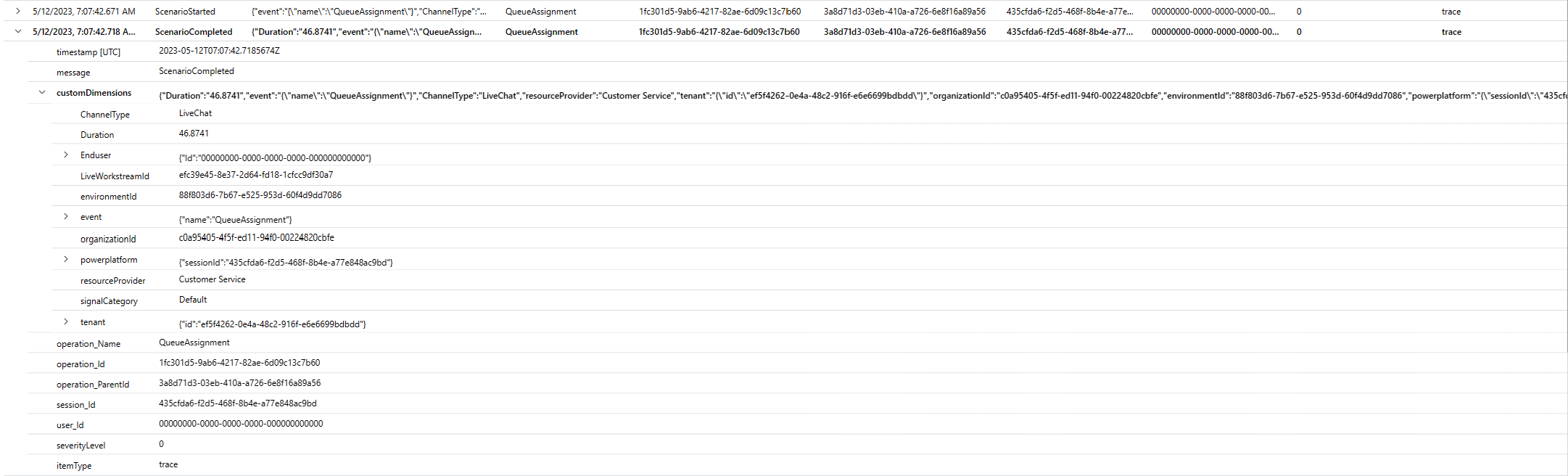
גישה ליומני שיחות מ- Application Insights
כדי להציג את היומנים של שיחה, בצע את השלבים הבאים.
היכנס אל פורטל Azure וגש למופע Application Insights שלך. ודא שזה אותו מופע שבו השתמשת כדי להגדיר את ייצוא הנתונים.
בחר יומנים בקטע ניטור.
הפעל שאילתה בטבלה קובצי מעקב, עם סינון לפי מזהה השיחה של השיחה שלך. הנה שאילתה לדוגמה:
*let lwiId = "269079bb-f39d-4281-bf87-d13bae6d0ed2";* *let operationIds = (traces* *\| where operation\_ParentId == lwiId // LWI to be checked* *\| distinct operation\_Id);* *traces* *\| where operation\_Id in (operationIds) or operation\_ParentId == lwiId* *\| project timestamp, message, customDimensions, operation\_Name, operation\_Id, operation\_ParentId, session\_Id, user\_Id, severityLevel, itemType* *\| sort by timestamp asc*כאשר lwid הוא מזהה השיחה שאחזרת מהאפליקציה Dynamics 365 Customer Service.
האפליקציה מציגה את המעקב של השיחה.
תרחיש מחזור חיים של שיחה: הצלחה
לקוח יוזם שיחה בצ'אט בפורטל שלך. האפליקציה מזהה את הלקוח ומנתבת את בקשת הצ'אט לתור. מופיעה הודעת צ'אט, והסוכן אוסף את הבקשה מלוח המחוונים של סוכנים. הסוכן משוחח עם הלקוח, והלקוח מסיים את השיחה.
כאשר אתה מפעיל שאילתה עבור מזהה השיחה הספציפי, הנה יומן המעקב שמוצג:
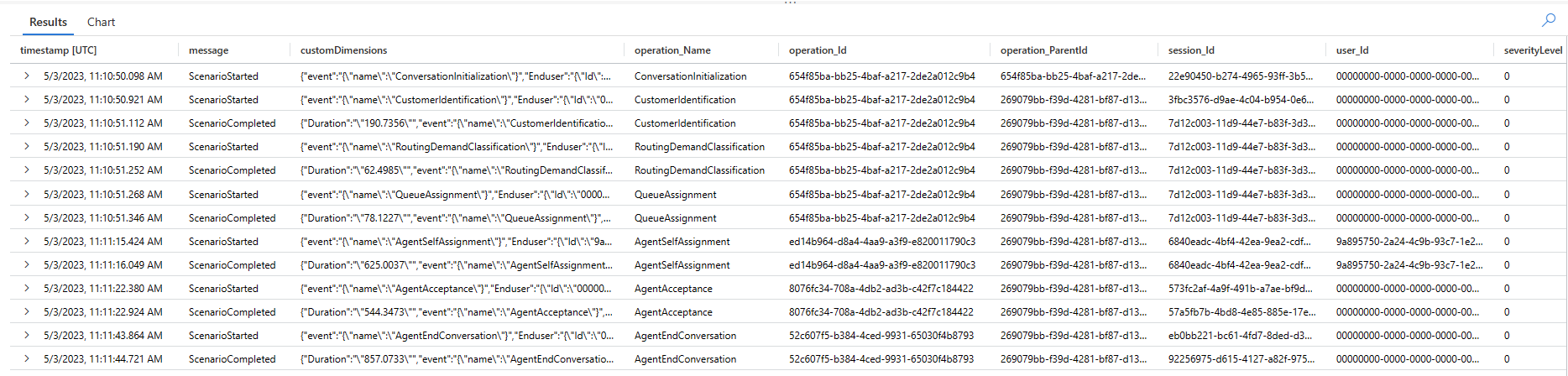
ייצוא נתוני שיחה
אפשר להשתמש באפשרות ייצוא כדי לייצא את היומנים ולשלב נתונים אלה עם ערכות נתונים מטבלאות אחרות כדי ליצור לוחות מחוונים מותאמים משלך לצורך ניטור. מידע נוסף: יצירת לוחות מחוונים מותאמים אישית של KPI באמצעות Application Insights.